IDES笔记本安装手册
SAP IDES471在WIN XP 下的安装手记

安装IDES的确是一个耗时甚至令人抓狂的过程,遇到一个小错误都可能功亏一篑,本手册参照上网上流传的多个安装手册,其中大部分文字进行了照搬。
之所以写这个手册,是因为大家都在疑问IDES 能不能在XP下安装。
我问过几个网友,他们都说可以,只是XP下是不是需要特别设置或要修改一些什么参数,没有人给出一个很明确的解决方案。
这也是我在安装前一直在考虑的一个问题,于是自己就试着安装,花了近一周四五个“不眠之夜”,几经失败,写了这个手册,算是一个总结及教训吧。
事先声明一下,不要完全迷信网上那些所谓的安装手册或指南,如果你完全照做了,不一定能安装成功,因为有些小细节他们根本没有提到,而这些小细节可能正是安装失败的原因,当然也因为每个人的安装环境和安装方法都有所差异。
所以有的人装了几次十几次都没成功,而有的人安装第一次就成功了而且有的因此在坛子里骂别人是猪(偶BS这种人,明天他可以去SAP公司上班了)。
下面是我的安装环境:操作系统:Windows XP Professional + SP2IDES版本:R3 4.71(VeryCD上电驴下载的那个版本)数据库:Oracle9iJAVA环境:jre1.5.0.06硬件:IBM T61 2.0GHZ 1GB内存(后来加到2G)120GB硬盘(C:22G D:74.5 E: 10G)SAP IDES 安装所涉及的系统信息:操作系统:管理账户,口令SAP 系统信息:系统ID,系统编号SAP 系统密码信息:<SID>admin密码,SAP服务管理账户(SAPService<SID>)密码数据库信息:数据库ID,数据库编号,数据库日志存储位置,数据库日志镜象存储位置数据库密码信息:DB schema user,DB user 'SYS',DB user 'SYSTEM'准备工作之环境确认:硬盘:SAP安装分区建议55G以上,NTFS格式' 80GB内存:512MB 以上,最好1~2GB ' 1GB系统:计算机名' baiboyd计算机名修改步骤:右击“我的电脑/属性”,在“系统属性”窗口点击“计算机名”,单击“修改”,输入一个名字,如下图(任意取名,如SAPIDES,建议不要太长,也不要使用中文名)准备工作之环境修改:虚拟内存物理内存的4倍' 4096MB右击“我的电脑/属性”,在“系统属性”窗口点击“高级”,点击“性能”选项卡上的“设置”,进入“性能选项”窗口,点击“虚拟内存”选项卡上的“更改”,进入“虚拟内存”设置窗口。
I-DEAS10安装说明安装说明
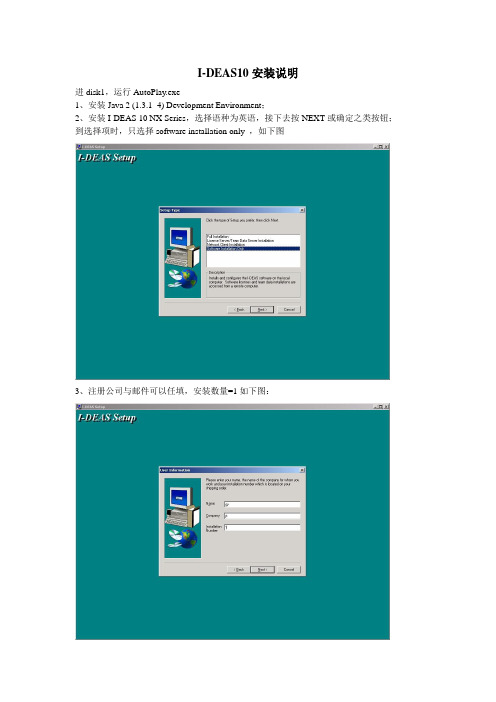
I-DEAS10安装说明进disk1,运行AutoPlay.exe1、安装Java 2 (1.3.1_4) Development Environment;2、安装I-DEAS 10 NX Series,选择语种为英语,接下去按NEXT或确定之类按钮;到选择项时,只选择software installation only ,如下图3、注册公司与邮件可以任填,安装数量=1如下图:4、选择第一项安装ideas10nx.段口号为7610,server名为本机。
如下图:5、安装时如遇到安装选项,选A501就是完全安装,不用每个都选了。
如下图:6、选择简体中文,如下图:7、下一步下拉菜单中选第二项,下面选择框中选中第一项。
如下图:8、将D版IDEAS10安装时EDS\I-DEAS10\SEC\目录下的文件拷贝到安装完的EDS\I-DEAS10\SEC\下(我已经将它放到CRACK目录了,是ideas10-sec目录下的文件,将它们拷贝到EDS\I-DEAS10\SEC\下就行了)9、拷贝第一张安装盘下的crack目录中的eds_id10.lic and eds_id10.opt的两个文件到你的ideas安装目录下sec目录中。
并分别编辑它们编辑eds_id10.lic文件第一行SERVER this_host ANY 7610 中的this_host改为你的计算机名第二行的安装路径改为你的实际安装路径DAEMON eds_id10 C:\EDS\I-DEAS10\sec\ options=C:\EDS\I-DEAS10\sec\eds_id10.opt编辑eds_id10.opt文件,将<your_user>改为你的计算机名INCLUDE ArtisanApplications USER <your_user>INCLUDE IDEASArtisanDrafting USER <your_user>10、在控制面板中打开flexlm license manager,增加新的Ideas flexlm license manager,如下图11、并点START,启动FLEXLM LICENSE MANGER 如下图12、在控制面板\系统\ 设置环境变量变量: LM_LICENSE_FILE值:7610@hostname hostname是你的主机名执行文件属性中的路径改为实际的安装路径,如下图重新启动电脑后执行ideas,即可。
跟我学IDEA开发工具——IDEA的安装和配置
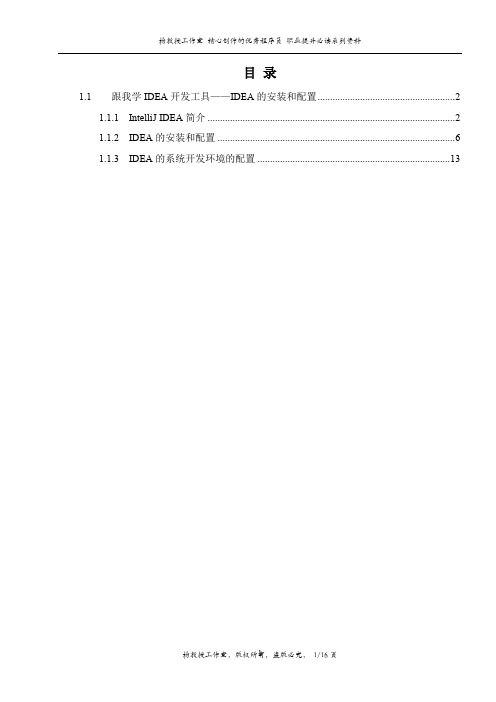
目录1.1跟我学IDEA开发工具——IDEA的安装和配置 (2)1.1.1IntelliJ IDEA简介 (2)1.1.2IDEA的安装和配置 (6)1.1.3IDEA的系统开发环境的配置 (13)1.1跟我学IDEA开发工具——IDEA的安装和配置1.1.1IntelliJ IDEA简介1、主要的功能IntelliJ IDEA()是一个功能全面、强大的Java编程环境。
它包含:refactoring(重构),J2EE支持,Ant(批处理工具),JUnit ,CVS集成。
它还包括一个集成的编辑器、代码帮助和高级代码自动化工具。
IDEA提高Java程序员的编程效率,极大的缩减任务的常规时间。
2、(或者/)网站3、IntelliJ IDEA 5.X的最新特征(1)完全支持JDK 1.5现在完全支持Java SDK 1.5环境特征,包括Generics(类)、Type-Safe Enums(类型安全枚举)、Annotations(注释)等,以及所有的灵巧的IDE特征,如Code completion、intention actions、refactorings、Live Templates。
(2)增强的代码分析特征分析从属性,收索复制代码,新增100多个代码检验。
(3)新的重构Inline Constant、提取子类、Replace Method Code Duplicates 、转换到Instance Method(4)编辑对非Java文件可扩展选择的字(Ctrl+W)、在项目中从Source works自动滚动,转到文档动作、20多个新的目的动作。
(5)GUI设计器编写Java GUIs是头疼的事情,GUI设计器帮助您解决这个问题。
拖放您的widgets到设计空间,放到您想放置的地方。
IDEA智能的处理运行时布局位置并产生所有内部UI代码。
(6)可视化的表单创建与修改即使是复杂的GUI表单也可以被轻易地创建;当你需要改变一个已经设计好的GUI 表单时,你不需要打乱目前的整个表单的布局。
SAP IDES安装详解_含问题_v1.0
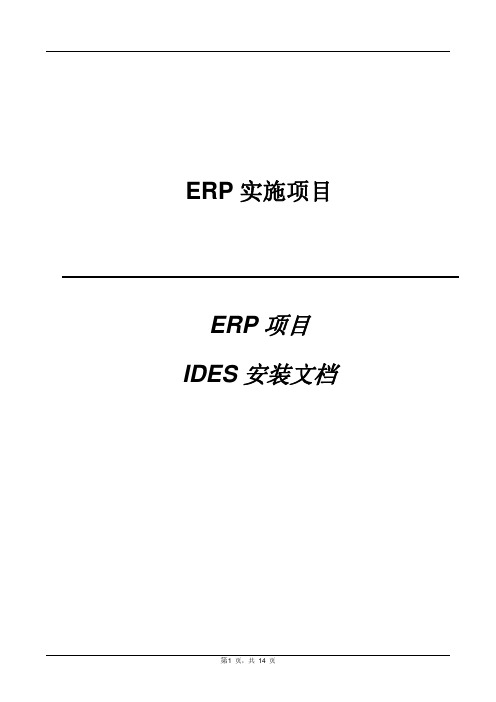
ERP实施项目ERP项目IDES安装文档更改记录:IDES安装说明1.1说明本文用来说明如何在windows2003系统上安装IDES系统。
先安装win2003的SP2补丁,计算机名要注意,安装前就要更改为ERP1.2操作步骤:1. 首先在确保操作系统正常运行,安装杀毒软件。
2. 安装JDK1.4.2-14后再进行后续安装。
3. 安装ORACLE数据库oracle\NT\I386的sapserver.cmd,然后打补丁oraclepatch(数据库的SID是SHL)4. 在文件中选择erp2005/IM_WINDOWS_I386中的sapinst.exe5. 在安装界面选择要安装的版本,执行“next”。
新登陆完毕后出现下图)选择要安装的内容。
这里是“ECC”和“ABAP”。
执行“next”。
6. 填写要安装SAP系统得SID,此安装是SHL7.填写密码SAP的DDIC密码(注意是8位以上)8.填写数据库名称和主机名。
注意:此处填写的数据库名称(即:Database ID)要和前面的系统ID(即:SAP System ID)保持一致。
也是SHL9.填写EXPORT安装盘一共五张,按要求填写即可,先是第一张然后第五张然后234张即可。
10.填写2位数字作为Instance Number;填写安装的主机名;到SAP网站申请或者通过程序(ZIDES)SAP安装号.tx t计算SAP的solution manager号Instance number: 00Hostname: ERP (计算机名要注意,安装前就要更改好)KEY : 18C1A46DFB11.填写kernel和Oracle Client地址。
12.进入执行阶段。
安装过程开始。
13.执行过程很少参与,直到安装成功。
解决方法: 修改参数文件InitXXX.ora将以下的参数修改为:sga_max_size=500Mshared_pool_size=300MSHARED_POOL_RESERVED_SIZE =30M修改后重新启动机器手动启动Oracle Listener服务(默认是要手工启动的):进入dos:启动database instanceSQLPLUS /NOLOGconn system/manager @SHL.world as sysdbastartup然后重新启动SAP的安装程序,选择继续安装。
IntelliJ IDEA 12.1.4 从安装到应用部署
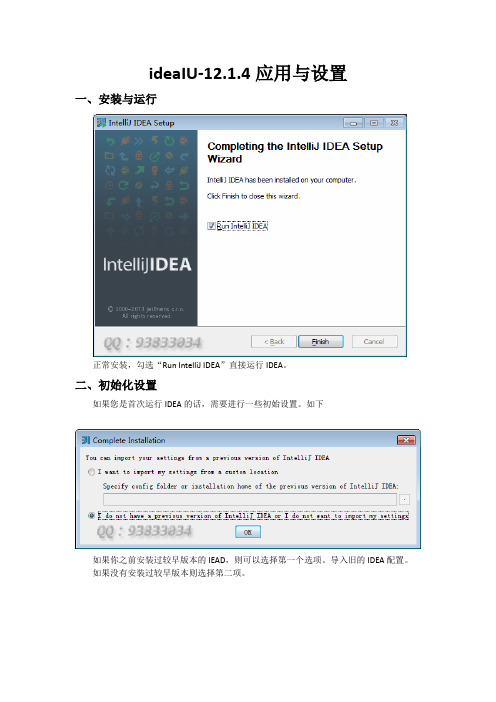
ideaIU-12.1.4应用与设置一、安装与运行正常安装,勾选“Run IntelliJ IDEA”直接运行IDEA。
二、初始化设置如果您是首次运行IDEA的话,需要进行一些初始设置。
如下如果你之前安装过较早版本的IEAD,则可以选择第一个选项。
导入旧的IDEA配置。
如果没有安装过较早版本则选择第二项。
这是注册界面。
需要用到我们的注册机。
打开注册机。
注册机中的“Name”项默认为计算机的名字,自己可以随便更改。
更改后点击“generate”按钮,计算出Serial。
点击“copy”按钮,复制Serial内的KEY。
回到我们的IDEA注册界面。
在“User name”中填写你注册的用户名。
在“Licnse Key”中粘贴你复制的Serial。
当出现这个提示时,说明注册信息可以使用。
点击“OK”继续。
不解释。
勾选,复选框。
“OK”按钮继续。
选择要使用的版本管理工具。
根据自己的需要做选择,不多解释。
“Next”按钮继续。
选择在Web或者JavaEE项目中可能用到的技术框架或插件之类的东西。
这些设置可后期重新配置。
无关紧要。
“Next”按钮继续。
选择HTML/Javascript之类的开发工具。
按需选择。
“Next”按钮继续。
选择一些其他的框架或插件。
“Finish”按钮完成设置。
至此IDEA启动完成。
三、创建工作空间与项目IDEA与以往的Eclipse、NetBeans等开发工具不同,IDEA的Project相当与Eclipse的1. 创建工作空间点击“Create New Project”创建工作空间。
选择“Java Module”。
“Project name”与“Project location”也就是工作空间名称与路径。
自己按需设置。
“Project SDK”为工作空间默认的SDK。
如果列表里没有,点击后面的“New”按钮新建一个即可。
More Settings内默认即可。
“Create source root”复选框可以不选。
Eclipse安装配置详解-中文教程
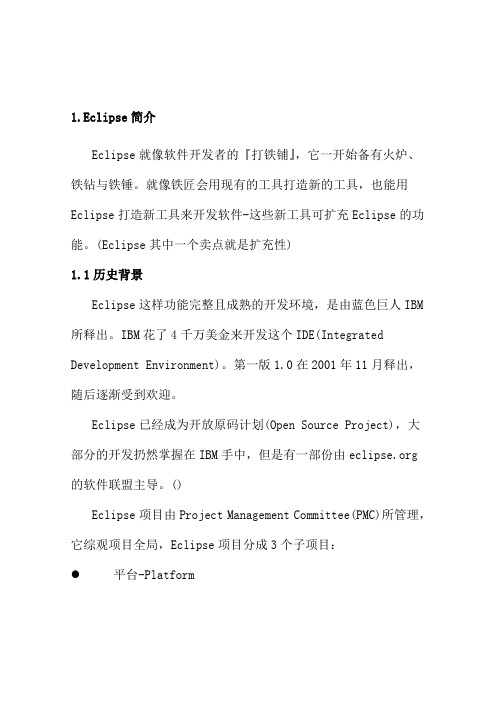
1.Eclipse简介Eclipse就像软件开发者的『打铁铺』,它一开始备有火炉、铁钻与铁锤。
就像铁匠会用现有的工具打造新的工具,也能用Eclipse打造新工具来开发软件-这些新工具可扩充Eclipse的功能。
(Eclipse其中一个卖点就是扩充性)1.1历史背景Eclipse这样功能完整且成熟的开发环境,是由蓝色巨人IBM 所释出。
IBM花了4千万美金来开发这个IDE(Integrated Development Environment)。
第一版1.0在2001年11月释出,随后逐渐受到欢迎。
Eclipse已经成为开放原码计划(Open Source Project),大部分的开发扔然掌握在IBM手中,但是有一部份由 的软件联盟主导。
()Eclipse项目由Project Management Committee(PMC)所管理,它综观项目全局,Eclipse项目分成3个子项目:平台-Platform●开发工具箱-Java Development Toolkit(JDT)●外挂开发环境-Plug-in Development Environment(PDE)这些子项目又细分成更多子项目。
例如Platform子项目包含数各组件,如Compare、Help与Search。
JDT子项目包括三各组件:User Interface(UI)、核心(Core)及除错(Debug)。
PDE子项目包含两各组件:UI与Core。
1.2开发原码软件Eclipse是开放原码,结果很多人在使用的时候都不注重合法权的问题。
开放原码软件让使用者能够取得软件的原码,有权去修改和散布这个软件。
如果想修改软件,这件事的另一面就是,除非其它人对修改后的软件也有相同的权力,否则是不能散布修改后的软件,这种权利和著作权(copyright)相反,开放原始码项目中有时称之为著作义(copyleft)。
有些开放原始码许可书,坚持要求任何和其它开发原始码合组成的软件也必须是开放原始码。
Eclipse安装配置详解 中文教程

1.Eclipse简介Eclipse就像软件开发者的『打铁铺』,它一开始备有火炉、铁钻与铁锤。
就像铁匠会用现有的工具打造新的工具,也能用Eclipse打造新工具来开发软件-这些新工具可扩充Eclipse的功能。
(Eclipse其中一个卖点就是扩充性)1.1历史背景Eclipse这样功能完整且成熟的开发环境,是由蓝色巨人IBM 所释出。
IBM花了4千万美金来开发这个IDE(Integrated Development Environment)。
第一版1.0在2001年11月释出,随后逐渐受到欢迎。
Eclipse已经成为开放原码计划(Open Source Project),大部分的开发扔然掌握在IBM手中,但是有一部份由 的软件联盟主导。
()Eclipse项目由Project Management Committee(PMC)所管理,它综观项目全局,Eclipse项目分成3个子项目:平台-Platform●开发工具箱-Java Development Toolkit(JDT)●外挂开发环境-Plug-in Development Environment(PDE)这些子项目又细分成更多子项目。
例如Platform子项目包含数各组件,如Compare、Help与Search。
JDT子项目包括三各组件:User Interface(UI)、核心(Core)及除错(Debug)。
PDE子项目包含两各组件:UI与Core。
1.2开发原码软件Eclipse是开放原码,结果很多人在使用的时候都不注重合法权的问题。
开放原码软件让使用者能够取得软件的原码,有权去修改和散布这个软件。
如果想修改软件,这件事的另一面就是,除非其它人对修改后的软件也有相同的权力,否则是不能散布修改后的软件,这种权利和著作权(copyright)相反,开放原始码项目中有时称之为著作义(copyleft)。
有些开放原始码许可书,坚持要求任何和其它开发原始码合组成的软件也必须是开放原始码。
SAP IDES安装手记-LIJQ
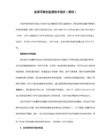
(7) 典型配置完成后,exit 即可,数据库完成安装。
3.升级Oracle9.2.0到Oracle9.2.0.2.1
(1) 停止Oracle的相关服务;(开始→运行→services.msc)
(2) 执行D:\ORA3\NT\I386\patches\9.2.0.2.1\setup.exe升级
(3)删除开始菜单中的” SAPinst ORACLE SAPINST”;
(4)删除系统临时目录中的文件 C:\Documents and Settings\Administrator\Local Settings\Temp
6.重启系统,再次进行SAPinst安装 Database instance
1)安装完ORACLE 9.2.0.2.1补丁后,设置笔记本实际系统时间为2020年的今天,这样虚拟机的系统时间会相应改变为几天。
2)在第二次 SAPinst 安装过程中(即Database Instance安装过程),因为安装过程中大部分都是默认模式,也就是说不对数据库做特定设置,因此, 数据库高级选项 依然采用默认全不选;同样表空间高级设置也全不选。这样要少点很多‘NEXT’,^_^,后面 基本包的高级配置 也没有选。
(22)确定数据库文件分区;
(23)指定EXPORT1的位置;
(24)表空间高级设置 全部默认,不选;
(25)数据文件目录配置 全部默认,不选;
(26)表空间配置,默认;
(27)指定EXPORT2 至7 数据包的路径;
(28)选择基本包的高级设置;
(29)输入数据库用户密码;
(30)选择“No MNLS Support required”;
Sapides4.71安装中文指南

Sapides4.71安装中文指南SAP R/3 4.71 IDES 安装参考*****************************安装准备:硬盘:SAP 安装分区必须大于 57.7G,建议 65G 以上,NTFS 格式,内存:512M 以上;虚拟内存:500M-3G;操作系统:Windows2000server+SP4或者Windows2003 Server,没有安装域;网卡:禁用任何的物理网卡,安装虚拟网卡,指定 IP;安装程序:将所有安装需要用到的14个Ides.part1~~14.rar文件解压到一个分区的根目录,然后将文件夹名R3 IDES更改为IDES.总体安装过程:A、 JA V A 安装;B、Oracle9.2.0 安装;C、Oracdle9.2.0 升级到 Oracle 9.2.0.2.1;D、SAPinst 安装;E、 Central Instance 安装;F、删除 SAPinst;G、重新进行 SAPinst 安装;H、Database Instance 安装;I、 GUI 安装与联接;J、配置中文包;详细安装过程记录如下JAVA 安装与配置1、安装 Java1.4.2。
2、在操作系统中设置环境变量,Java_home=JA V A 工作目录(不一定是主程序所在目录)。
SAP R/3 4.71 IDES 安装指导苏州孔令政第3 页共32 页Oracle9.2.0 数据库安装1、安装Daemon虚拟光驱软件设置虚拟光驱数目为3,将解压后的Oracle目录下面的3个ISO格式的数据库安装文件分别导入到已经设置的虚拟光驱h: I: J:。
1、开始安装,执行 H:\NT\I386\SAPserver.cmd.2、将 Oracle9i 的安装目录改为 C:\oracle\ora92,next.3、在选择是否创建数据时,选择 NO,next;SAP R/3 4.71 IDES 安装指导苏州孔令政第 4 页共 32 页4、这个画面直接点 Install 开始安装。
ides配置中文
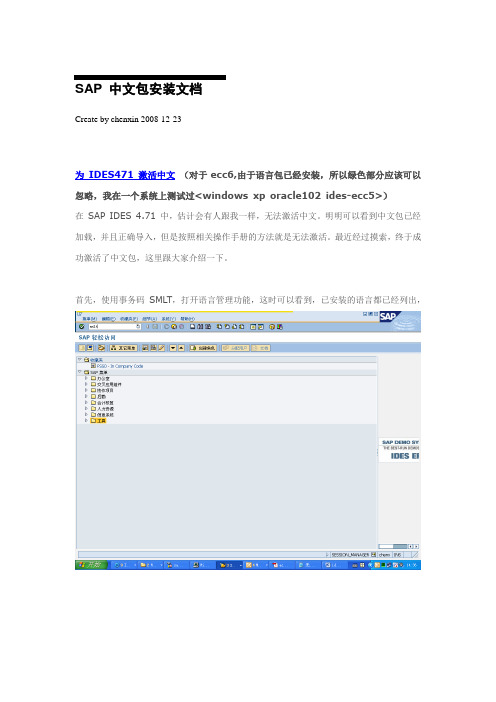
SAP 中文包安装文档Create by chenxin 2008-12-23为IDES471 激活中文(对于ecc6,由于语言包已经安装,所以绿色部分应该可以忽略,我在一个系统上测试过<windows xp oracle102 ides-ecc5>)在SAP IDES 4.71 中,估计会有人跟我一样,无法激活中文。
明明可以看到中文包已经加载,并且正确导入,但是按照相关操作手册的方法就是无法激活。
最近经过摸索,终于成功激活了中文包,这里跟大家介绍一下。
首先,使用事务码SMLT,打开语言管理功能,这时可以看到,已安装的语言都已经列出,中文也在其中。
双击Chinese 行,打开中文语言的详细信息屏幕,这里我们可以看到第四行Degree of Translation 的值为0,这表明中文在SAP 的翻译级别里是完全不受支持的非标准语言;第六行Supplementation Language 的值为空,我们要修改的最关键点就是这里,要指定一个支持语言,这样可以确保SAP 系统在遇到没有翻译的文本时能够使用支持语言来显示。
点击该屏幕下方中间的修改按钮,这时,Supplementation Lang uage 就变成可选择的下拉列表,并且修改按钮变成了保存按钮,我们选择English 做为支持语言,再按保存按钮,这样Chinese 的基本配置才算完整了。
然后,使用菜单“Language-Supplement Language”,打开支持语言激活屏幕,会出现语言不匹配的提示,忽略它,按Yes 按钮继续。
然后输入一个Description 描述,比如English for Chinese,然后点右面的Execute 按钮。
出现确认对话框,选择Yes 继续,稍微等待一会儿,SAP 会安排一个后台作业来执行支持语言激活的任务。
我们可以通过事务码SM37 来查看执行情况,打开SM37 后不需要改动屏幕上的信息,直接点工具栏左边的钟表按钮,查看后台作业,可以看到一个名为SAP-LANGUAGE-SUP ZH 的任务,状态为Active,可以按工具栏左边的刷新按钮查看运行情况,当状态变为Finished 之后,进行下面的步骤。
SAP.IDES.4.7安装手册

SAP IDES 4.7 安装手册2004.3.12 by Mark Zhao综述 (2)安装环境及要求 (2)总体安装步骤介绍 (3)网络环境设定 (3)ORACLE安装 (3)调整系统时间,安装SAP (3)安装中文系统 (3)综述本文是作者在实际安装SAP IDES(4.7)时的完整记录,在安装过程中,参考了付生先生写的4.6版本的安装攻略,并按照付先生的文档格式将安装过程加以整理,已备同行参考。
在该手册上包含了完整详细的安装步骤及大量的安装原图,SAP的安装步骤主要有以下几部分:1、安装环境及要求介绍;2、ORACLE 的安装;3、SAP 的安装;4、GUI 的安装;5、中文包的安装;6、参数的配置;作者在安装时,参考了SAP的英文安装手册,并从网上参考了大量文档,有兴趣的朋友可以找我免费索要。
安装环境及要求1、安装SAP IDES(4.7)的光盘必须包含以下内容:1) SAP Kernel Oracle2) SAP ORACLE资料(DE_EXPORT)注意:在4.7,光盘的格式改成DVD,注意你的光驱,容量为10G左右(未解压)3) ORACLE 8.1.74) ORACLE PATCH 8.1.7.45) GUI6) ZH(汉化库)2、我所使用的光盘是SAP公司提供的原盘,一共有6张,它们是:51018218 CD SAP Kernel51015539 CD Oracle 8.1.7 RDBMS NT/Intel51017861 CD Oracle 8.1.7.4 Patch CD Linux,NT51018893 DVD ORACLE export 3张3、硬件环境:SAP安装文档建议使用512M,我的机器配置的是1G内存,SAP建议虚拟内存为物理内存的3倍但不小于1G,我配置的是3G,当减少到2.5G时,系统速度比较慢;CPU 使用的赛扬1G。
建议的硬盘是80G,我使用的是17×4的硬盘,硬盘空间较小,而且由于是4块物理硬盘,所以安装时空间不够,SAP的安装文件大约是11G(SAP要求需要将所有安装文件拷贝到硬盘上),解压后的文件是52G左右(不包含ORACLE),分别是8G的四个,9G 的一个,10G的一个。
idea安装与配置及基本用法教程详解
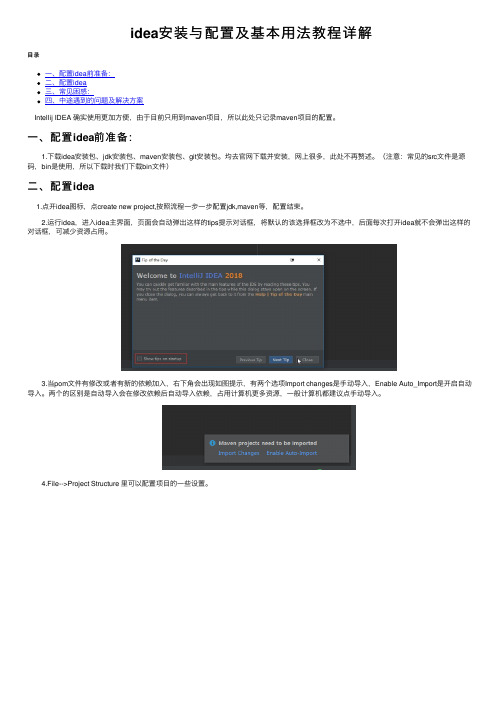
idea安装与配置及基本⽤法教程详解⽬录⼀、配置idea前准备:⼆、配置idea三、常见困惑:四、中途遇到的问题及解决⽅案 Intellij IDEA 确实使⽤更加⽅便,由于⽬前只⽤到maven项⽬,所以此处只记录maven项⽬的配置。
⼀、配置idea前准备: 1.下载idea安装包、jdk安装包、maven安装包、git安装包。
均去官⽹下载并安装,⽹上很多,此处不再赘述。
(注意:常见的src⽂件是源码,bin是使⽤,所以下载时我们下载bin⽂件)⼆、配置idea 1.点开idea图标,点create new project,按照流程⼀步⼀步配置jdk,maven等,配置结束。
2.运⾏idea,进⼊idea主界⾯,页⾯会⾃动弹出这样的tips提⽰对话框,将默认的该选择框改为不选中,后⾯每次打开idea就不会弹出这样的对话框,可减少资源占⽤。
3.当pom⽂件有修改或者有新的依赖加⼊,右下⾓会出现如图提⽰,有两个选项Import changes是⼿动导⼊,Enable Auto_Import是开启⾃动导⼊。
两个的区别是⾃动导⼊会在修改依赖后⾃动导⼊依赖,占⽤计算机更多资源,⼀般计算机都建议点⼿动导⼊。
4.File-->Project Structure ⾥可以配置项⽬的⼀些设置。
5.setting⾥可以设置idea的所有功能,只对当前项⽬有效,可以多⽤。
全局设置后,就不⽤单个项⽬单独配置。
尽量都全局设置。
6.Other setting⾥的Defult setting 设置的是全局的,Default Project Structure是设置项⽬。
7.设置编译版本 第⼀种⽅式:在pom⽂件中设置编译版本 第⼆种⽅式:在setting中修改编译器版本,要使其与ProjectStructure中的版本⼀致。
8.view中选中Toolbar和tool button ,右侧的⼯具就可显⽰出来,我们可以在 maven project下⽅便操作⼀系列maven操作。
ide与sata双硬盘双系统安装攻略

Q1:如果在win7系统里不能看到xp系统盘,右统盘--添加盘符--确定。这样就能在win7里看到xp系统盘了。
注:如果名称不加双引号最多只能显示9个字符
修改Win7的显示名称
管理员权限运行CMD 输入 BCDEDIT /SET DESCRIPTION "Microsoft Windows 7 Ultimate"
Q2:更改启动菜单的顺序,win7下--控制面板--系统--左侧高级系统--启动和故障恢复--设置,更改默认操作系统的设置就可以改变其启动顺序选项了。
Q3:修改XP的显示名称
管理员权限运行CMD 输入 BCDEDIT /SET DESCRIPTION "Microsoft Windows XP Professional"
首先要在主板BIOS里找到hard disk里的启动项里找到ide盘,或是sata盘,将sata设置为ide兼容模式。sata mode--IDE。进入其中安装有win7系统的盘里,安装小马EP硬盘版,重启系统进入ep,将ghostxp安装到另一个硬盘的主分区。然后重启在bios里设置将装有xp系统的硬盘设为第一启动项,这样xp就自动安装,结束后自动进入到xp系统,另一硬盘的内容也自动识别并序列排好。如需更改磁盘盘符,需将带有分页文件的磁盘关闭虚拟内存即可更改。
总结资料之西门子编程软件的安装

本文介绍西门子编程软件的安装首先是操作系统如果不是window XP 系统请重装系统最好安装完整版本的window xp 系统不要gohost版本的系统。
准备程序原文件例如具体下载地址如下:删除电脑里360安全卫士以及其他所谓的优化软件。
杀毒软件使用诺顿。
准备工作做好之后正式开始安装第一:将源文件放在没有中文路径的文件中。
第二:打开控制面板点击添加或删除程序出现如下画面点击出现将消息队列打勾安装(我的已经安装完毕所以是已经打勾的)点击下一步人品的好的话会很顺。
如果人品不好出现错误或是其他可以根据出现的信息到网上找到相关资料其中有一种缺少什么服务的可以通过下面方式解决点击开始-运行输入CMD然后输入以下代码Net stop msdtcMsdtc –uninstallMsdtc –installNet start msdtc每输入完一行代码按一次回车键第三步开始安装点击开始安装注意安装的路径中也不可以有中文。
点击下一步点击接受然后下一步这里的三个东西如果系统没有装就全部打勾打不上勾的说明系统中已经安装过了下面就是下一步下一步的装下去。
注意如果出现要求传送许可证不要理他点击后面的那个东西。
最后会出现一个中间的apply的画面点击他一会他变成灰色然后点他右面的exit实际安装规程中还会出现一些画面就是一些配置通讯的东西大家看着点就可以没什么说的。
安装完毕后准备激活。
下面将介绍一个非常牛B 的激活软件见下图点击他之后出现这个软件可以激活西门子几乎所有的软件当然包含西门子编程软件点击点击他将出现系统中现在需要授权的软件找到step 7 5.4 professional 将其他左面空白方框打勾然后点击OK重新启动电脑好了有问题联系wenluderen@gmail.com2011年10月18号晚。
IDES ECC6.0安装全攻略

SAP人才网, 免费提供以下各项服务:1、SAP资料库,提供数千份SAP资料,免费下载;2、免费提供SAP对外服务器,供SAP受好者学习和交流,无期限免费(可以配置后台);3、企业免费发布招聘信息;4、个人免费应聘各个岗位;5、打造最具人气的SAP论坛,欢迎大家前来讨论问题,上传下载资料;6、提供SAP最新资讯,每天更新;7、可容纳500人的超级SAP群,打造第一SAP群QQ群号:49620077 欢迎加入!本人注:这个全功略确实写得好,很详细,很有条理,但因为我的版本是IDES ERP 2005 SR2 ECC6.0 而不是SR1,所以CD的编号都对不上,我的ORACLE是10G2,也比作者的版本高。
另外,文字说明偏少,有些地方需要说明的,被作者省略了,对此我进行了补充。
SAP IDES ERP 2005 SR1 ECC 6.0 Installation Guide1 硬件要求 (3)2 软件要求 (4)2.1 OS (4)2.2 JA V A (4)2.3 Oracle (4)2.4 SAP (5)3 Screen Shot of Installation (6)3.1 Oracle (6)3.2 Java (8)3.3 Adjust Date (9)3.4 SAP (9)4 安装中出现的问题及解决方法(精华) (25)4.1 共享目录问题 (25)4.2 SAP Solution Manager Key (25)4.3 ORACEL 共享池大小设定问题 (25)4.4 安装JA V A Add-in的时候出现不能创建用户 (27)4.5 初始密码问题 (27)4.6 修改时间 (27)4.7 破解Access Key (27)4.8 多语言的使用 (32)1硬件要求CPU : P4 2.8Memory: 2G (注:我用的虚拟机内存设为1.4G,如设为1G会提示内存不够安装ORACLE)HD : 320G(下图为安装后的磁盘空间,E盘是另外一块硬盘. 所以250G的空间是必须的)注:我的硬盘分区是:C 盘20G,D盘300G。
绝对经典IDES笔记本安装手册

RSCP0020 0000
CLIENT 000 800等 新增
问题原因:导入 EXPORT2文件错误 解决方法:重新 COPY EXPORT2/DATA/SAPSSEX2.001
Question 7
TRACE [iaxxbdbld.cpp:978] CR3ldStep::startR3ldProcesses lib=iamodload module=CR3ldStep
问题原因:导入 EXPORT1文件错误 解决方法:重新COPY XPORT1/DATA/SAPAPPL1.002
Question 8
TRACE [iaxxbdbld.cpp:550] CR3ldStep::createR3ldTskFiles lib=iamodload module=CR3ldStep
DbSl Trace: Disconnecting from connection 0 ...
Question 4
ORA-27101: shared memory realm does not exist [dblink#1 @ 419] [dblink 0419 ] (DB) ERROR: db_connect rc = 256 DbSl Trace: Logon as OPS$-user to get SAPHFS's password
Question 9
ERROR 2008-07-16 01:59:02 [iaxxccntrl.cpp:579] CController::stepExecuted()
FCO-00011 The step CreateTaskFiles with step key SAPSYSTEM|ind|ind|ind|ind|ind|0|SAPComponent|ind|ind|ind|ind|ind|0|DatabaseLoa d|ind|ind|ind|ind|ind|0|CreateTaskFiles executed with status ERROR.
电脑IDE硬盘如何安装
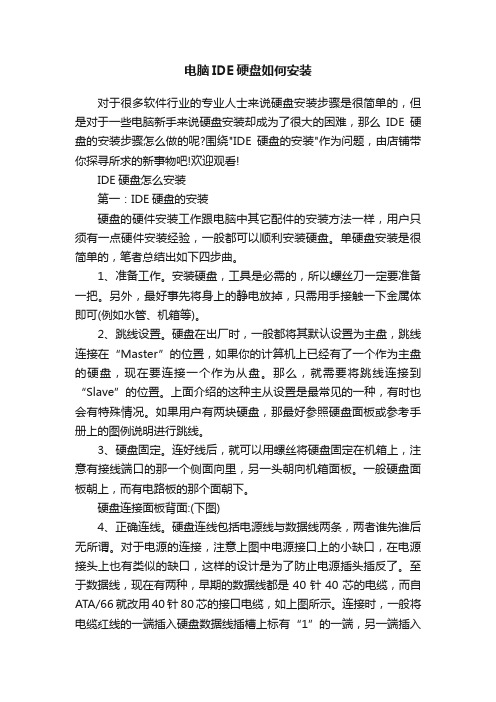
电脑IDE硬盘如何安装对于很多软件行业的专业人士来说硬盘安装步骤是很简单的,但是对于一些电脑新手来说硬盘安装却成为了很大的困难,那么IDE硬盘的安装步骤怎么做的呢?围绕"IDE硬盘的安装"作为问题,由店铺带你探寻所求的新事物吧!欢迎观看!IDE硬盘怎么安装第一:IDE硬盘的安装硬盘的硬件安装工作跟电脑中其它配件的安装方法一样,用户只须有一点硬件安装经验,一般都可以顺利安装硬盘。
单硬盘安装是很简单的,笔者总结出如下四步曲。
1、准备工作。
安装硬盘,工具是必需的,所以螺丝刀一定要准备一把。
另外,最好事先将身上的静电放掉,只需用手接触一下金属体即可(例如水管、机箱等)。
2、跳线设置。
硬盘在出厂时,一般都将其默认设置为主盘,跳线连接在“Master”的位置,如果你的计算机上已经有了一个作为主盘的硬盘,现在要连接一个作为从盘。
那么,就需要将跳线连接到“Slave”的位置。
上面介绍的这种主从设置是最常见的一种,有时也会有特殊情况。
如果用户有两块硬盘,那最好参照硬盘面板或参考手册上的图例说明进行跳线。
3、硬盘固定。
连好线后,就可以用螺丝将硬盘固定在机箱上,注意有接线端口的那一个侧面向里,另一头朝向机箱面板。
一般硬盘面板朝上,而有电路板的那个面朝下。
硬盘连接面板背面:(下图)4、正确连线。
硬盘连线包括电源线与数据线两条,两者谁先谁后无所谓。
对于电源的连接,注意上图中电源接口上的小缺口,在电源接头上也有类似的缺口,这样的设计是为了防止电源插头插反了。
至于数据线,现在有两种,早期的数据线都是40针40芯的电缆,而自ATA/66就改用40针80芯的接口电缆,如上图所示。
连接时,一般将电缆红线的一端插入硬盘数据线插槽上标有“1”的一端,另一端插入主板IDE口上也标记有“1”的那端。
数据线插反不要紧,如果开机硬盘不转的话(听不到硬盘自举的响声),多半插反了,将其旋转180度后插入即可。
硬盘40针80芯接口电缆:(下图)第二:多个IDE硬盘安装与设置主板上一个IDE 接口可以接两块硬盘(即主从盘),而主板有两个IDE口即IDE1和IDE2,所以理论上,一台个人电脑可以连接四块硬盘。
Eclipse安装配置详解中文教程
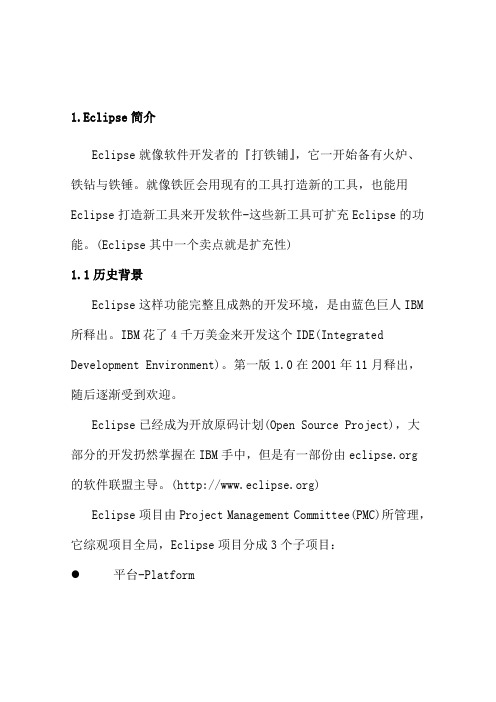
1.Eclipse简介Eclipse就像软件开发者的『打铁铺』,它一开始备有火炉、铁钻与铁锤。
就像铁匠会用现有的工具打造新的工具,也能用Eclipse打造新工具来开发软件-这些新工具可扩充Eclipse的功能。
(Eclipse其中一个卖点就是扩充性)1.1历史背景Eclipse这样功能完整且成熟的开发环境,是由蓝色巨人IBM 所释出。
IBM花了4千万美金来开发这个IDE(Integrated Development Environment)。
第一版1.0在2001年11月释出,随后逐渐受到欢迎。
Eclipse已经成为开放原码计划(Open Source Project),大部分的开发扔然掌握在IBM手中,但是有一部份由 的软件联盟主导。
()Eclipse项目由Project Management Committee(PMC)所管理,它综观项目全局,Eclipse项目分成3个子项目:平台-Platform●开发工具箱-Java Development Toolkit(JDT)●外挂开发环境-Plug-in Development Environment(PDE)这些子项目又细分成更多子项目。
例如Platform子项目包含数各组件,如Compare、Help与Search。
JDT子项目包括三各组件:User Interface(UI)、核心(Core)及除错(Debug)。
PDE子项目包含两各组件:UI与Core。
1.2开发原码软件Eclipse是开放原码,结果很多人在使用的时候都不注重合法权的问题。
开放原码软件让使用者能够取得软件的原码,有权去修改和散布这个软件。
如果想修改软件,这件事的另一面就是,除非其它人对修改后的软件也有相同的权力,否则是不能散布修改后的软件,这种权利和著作权(copyright)相反,开放原始码项目中有时称之为著作义(copyleft)。
有些开放原始码许可书,坚持要求任何和其它开发原始码合组成的软件也必须是开放原始码。
IDE双硬盘全程安装图解

IDE双硬盘全程安装图解IDE双硬盘全程安装图解一、确定连接方案IDE设备(例如硬盘、光驱等)上都会使用一组跳线来确定安装后的主盘(Master,MA)、从盘(Slave,SL)状态。
如果在一根IDE 数据线上接两个IDE设备的话,还必须分别将这两个IDE设备设置为一个为主盘,另一个为从盘状态。
这样,安装后才能正常使用。
如果一根IDE数据线上只接惟一的IDE设备,不管这个IDE设备原先是设置为主盘还是从盘状态,都不需要对这个惟一的IDE设备重新设置跳线。
通常都是将性能较好的新硬盘接在第一条IDE数据线上,设为主盘,作为开机引导硬盘。
至于旧硬盘,有几种接法:1.两个硬盘接在同一根硬盘数据线上,则第二硬盘应设为从盘。
2.第二硬盘接在第二个IDE接口上,如果该接口的数据线上只有一个硬盘,也没接光驱,那么第二硬盘就不用跳线;如果这根数据线上还挂有光驱,一般将第二硬盘和光驱的其中一个设为主盘,另一个设为从盘,这由你决定。
二、设置硬盘跳线确定好硬盘的连接方案后,就要设置硬盘跳线了。
一般可以在硬盘的IDE接口与电源接口之间找到由3~5列跳线。
不管是什么硬盘,在跳线设置上,大致可分成主盘、从盘与电缆选择(CableSelect)三种。
硬盘的出厂预设值都是设为主盘,所以如果将硬盘设为主盘,一般就不用设置跳线了。
硬盘跳线大多设置在硬盘的电源插座和数据线接口之间,如图1所示。
有些三星硬盘的跳线是设置在硬盘背面的电路板上,然后根据硬盘正面或数据线接口上方标示的跳线设置方法,如本例的希捷4.3GB 硬盘正面就有跳线设置图,如图2所示。
根据图中标示的设置方案,取出所有跳线帽就是从盘了,如图3所示。
三、安装硬盘与数据线打开机箱,将硬盘装入机箱的3.5英寸的安装架,并用螺钉固定,将第一根IDE数据线未端插入老硬盘的IDE接口,IDE数据线中端插入新硬盘的IDE接口,如图4所示。
而且,IDE数据线的Pin1(也就是红边)必须与硬盘和IDE接口的Pin1相连接。
- 1、下载文档前请自行甄别文档内容的完整性,平台不提供额外的编辑、内容补充、找答案等附加服务。
- 2、"仅部分预览"的文档,不可在线预览部分如存在完整性等问题,可反馈申请退款(可完整预览的文档不适用该条件!)。
- 3、如文档侵犯您的权益,请联系客服反馈,我们会尽快为您处理(人工客服工作时间:9:00-18:30)。
CLIENT
SAP*
DDIC
000
800等 新增
自定义
自定义
06071992 19920706 pass pass
Question 1
ERROR 2011-07-29 07:30:51 [iaxxrfcimp.cpp:481] CAbRfcImpl::openRfcConn FRF-00007 Unable to open RFC connection LOCATION ERROR ERROR CPIC (TCP/IP) on local host timeout occured 2011-07-29 07:31:07 [iaxxejsctl.cpp:241] EJS_ControllerImpl::executeScript() FJS-00012 Error when executing script.
问题原因:Sap 系统用户自动创建失败
解决方法:在计算机管理—用户管理中手
ERROR 2008-08-09 16:30:39 FJS-00012 Error when executing script.
工创建用户hfsadm并分配所有数据库权 限和Administra 4
ORA-27101: shared memory realm does not exist [dblink#1 @ 419] [dblink 0419 ] (DB) ERROR: db_connect rc = 256 DbSl Trace: Logon as OPS$-user to get SAPHFS's password DbSl Trace: Connecting as /@HFS on connection 0 ... DbSl Trace: Starting user session (con_hdl=0,svchp=01735C9C,srvhp=01737ED4,usrhp=01740684) DbSl Trace: OCI-call 'OCISessionBegin' failed: rc = 1034 DbSl Trace: CONNECT failed with sql error '1034' DbSl Trace: Try to connect with default password DbSl Trace: Connecting as SAPHFS/<pwd>@HFS on connection 0 ... DbSl Trace: Starting user session (con_hdl=0,svchp=01735C9C,srvhp=01737ED4,usrhp=01740684) DbSl Trace: OCI-call 'OCISessionBegin' failed: rc = 1034 DbSl Trace: CONNECT failed with sql error '1034' (DB) ERROR: DbSlErrorMsg rc = 99
问题原因:导入
EXPORT1文件错误
解决方法:重新COPY XPORT1/DATA/SAPAPPL1.002
Question 8
TRACE [iaxxbdbld.cpp:550] CR3ldStep::createR3ldTskFiles lib=iamodload module=CR3ldStep trying to generate task file: D:\usr\sap\HFS\SYS\exe\run/R3load.exe -ctf I "F:\r3\1\EXPORT1/DATA/SAPAPPL0.STR" "D:\SAPinst ORACLE SAPINST/DDLORA.TPL" "D:\SAPinst ORACLE SAPINST/SAPAPPL0.TSK" ORA -l "D:\SAPinst ORACLE SAPINST/SAPAPPL0.log" ERROR 2008-07-16 01:57:31 [iaxxbdbld.cpp:555] CR3ldStep::createR3ldTskFiles lib=iamodload module=CR3ldStep
MSC-01004 Couldn't create task file D:\SAPinst ORACLE SAPINST/SAPAPPL0.TSK
问题原因:SAP EXPORT CD 安装文件错误 解决方法:重新COPY EXPORT1/DATA/SAPAPPL0.STR文件
Question 9
问题原因:ORACLE 连接错误 解决方法:手动启动ORACLE 资源管理器
Question 5
WARNING 2008-06-12 11:54:06 Error 1332 ( 7 ノh ᅥ¢U フ
) in execution of a 'SetEntriesInAcl' function, line (661), with parameter ().
问题原因:SAP 安装文件目录中含有空格字符 如:EXPORT CD 解决方法:更改EXPORT CD 文件夹的名称为 EXPORTCD
Question 10
进行SAP 系统操作后,发现硬盘空间越来越少
问题原因:ORACLE 默认系统日志为归档日志模式
问题原因:导入 EXPORT2文件错误
解决方法:重新
COPY EXPORT2/DATA/SAPSSEX2.001
Question 7
TRACE [iaxxbdbld.cpp:978] CR3ldStep::startR3ldProcesses lib=iamodload module=CR3ldStep TST_FINISHED: 1 ERROR 2008-07-16 05:06:37 [iaxxbdbld.cpp:982] CR3ldStep::startR3ldProcesses lib=iamodload module=CR3ldStep MSC-01015 Process finished with error(s), check log file d:\SAPinst ORACLE SAPINST/SAPAPPL1.log
问题原因:导入 解决方法:打开
EXPORT2文件错误 d:\SAPinst ORACLE SAPINST/SAPSSEX2.log
检查错误
(RFF) ERROR: invalid checksum in data file "F:\r3\2\EXPORT2/DATA/SAPSSEX2.001" current table was "REPOSRC" DbSl Trace: Disconnecting from connection 0 ...
.
问题原因:SAP SYSTEM 服务没有启动成功 解决方法:手动启动SAP SYSTEM 服务
Question 2
INFO[E] 2008-08-09 16:30:39 Existence check of account LHF\hfsadm failed. ¥\ ᄀᄀ /ᄄ
ERROR 2008-08-09 16:30:39 FSL-01001 Existence check of account LHF\hfsadm failed. ¥\ ᄀᄀ /ᄄ
问题原因:德国内码转换显示乱码 解决方法:此错误可以忽略
Question 6
ERROR 2008-07-16 06:34:54 [iaxxbdbld.cpp:982] CR3ldStep::startR3ldProcesses lib=iamodload module=CR3ldStep
MSC-01015 Process finished with error(s), check log file d:\SAPinst ORACLE SAPINST/SAPSSEX2.log
问题原因:导入 解决方法:打开
EXPORT1文件错误 d:\SAPinst ORACLE SAPINST/SAPAPPL1.log
检查错误
(RFF) ERROR: invalid checksum in data file "F:\r3\1\EXPORT1/DATA/SAPAPPL1.002" current table was "ESLL"
ERROR 2008-07-16 01:59:02 [iaxxccntrl.cpp:579] CController::stepExecuted() FCO-00011 The step CreateTaskFiles with step key SAPSYSTEM|ind|ind|ind|ind|ind|0|SAPComponent|ind|ind|ind|ind|ind|0|DatabaseLoa d|ind|ind|ind|ind|ind|0|CreateTaskFiles executed with status ERROR. ERROR 2008-07-16 01:59:02 [iaxxcsihlp.hpp:297] main() FCO-00034 An error occurred during the installation. TRACE [iaxxgenimp.cpp:1422] doOpenChannels() leaving doOpenChannels()...
DbSl Trace: ORA-3113 occured when executing SQL statement (parse error offset = 35) DbSl Trace: sc_p=016ECBFC,no=19,idc_p=00000000,con=0,act=0,slen=183,smax=256,#vars=0,stmt=02E5E598 ,table= DbSl Trace: CREATE INDEX "D010INC~1" ON "D010INC" ( "INCLUDE" , "MASTER" ) TABLESPACE PSAPHFS620 STORAGE (INIT\ DbSl Trace: IAL 0 NEXT 0000000640K MINEXTENTS 0000000001 MAXEXTENTS 2147483645 PCTINCREASE 0 ) ; (DB) ERROR: DDL statement failed (CREATE INDEX "D010INC~1" ON "D010INC" ( "INCLUDE" , "MASTER" ) TABLESPACE PSAPHFS620 STORAGE (INITIAL 0 NEXT 0000000640K MINEXTENTS 0000000001 MAXEXTENTS 2147483645 PCTINCREASE 0 ) ) DbSlExecute: rc = 99 (SQL error 3113) 问题原因:ORACLE 连接错误 error message returned by DbSl: ORA-03113: end-of-file on communication channel 解决方法:手动启动ORACLE 资源管理器 DbSl Trace: Disconnecting from connection 0 ...
